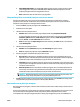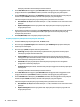HP PageWide MFP P77740-60 series - User's Guide
●
Photo (Adobe RGB 1998) (Foto (Adobe RGB 1998)): Gunakan tema ini saat mencetak foto digital
yang menggunakan ruang warna AdobeRGB, bukan sRGB. Nonaktifkan pengelolaan warna di
program perangkat lunak saat menggunakan tema ini.
●
None (Tidak Ada): Tidak ada tema warna yang digunakan.
Menyesuaikan pilihan warna untuk pekerjaan cetak secara manual
Gunakan perangkat lunak driver printer untuk menghapus pengaturan warna default dan sesuaikan
pengaturan secara manual. Gunakan tur bantuan bawaan di perangkat lunak driver untuk memahami
bagaimana setiap pengaturan memengaruhi hasil cetakan.
1. Pada menu File di program perangkat lunak, klik Print (Cetak).
2. Pastikan printer Anda dipilih.
3. Lakukan salah satu petunjuk berikut:
●
Windows: Klik tautan atau tombol yang membuka kotak dialog Properties (Properti) .
Tergantung aplikasi perangkat lunak Anda, tautan atau tombol ini mungkin dinamai Properties
(Properti) , Options (Pilihan), Printer Setup (Pengesetan Printer), Printer Properties (Properti
Printer), Printer, atau Set Preferences (Atur Preferensi).
●
OS X: Dari menu pop-up Copies & Pages (Salinan & Halaman), pilih Color (Warna). Lalu, batalkan
pilihan HP EasyColor.
4. Lakukan salah satu petunjuk berikut:
●
Windows: Pada tab Advanced (Lanjutan), klik Ink Settings (Pengaturan Tinta).
●
OS X: Klik segitiga penyingkap di samping Advanced (Lanjutan).
5. Gunakan penggeser untuk melakukan penyesuaian berikut:
●
Dry Time (Waktu Pengeringan): Pindahkan penggeser ke kanan untuk menambah durasi yang
diperlukan printer untuk mengeringkan halaman yang dicetak. Meningkatkan waktu pengeringan
memberikan hasil terbaik untuk pekerjaan yang dicetak di atas kertas biasa.
●
Saturation (Saturasi): Pindahkan penggeser ke kanan untuk menebalkan warna hitam atau warna
yang diterapkan. Meningkatkan saturasi memberikan hasil terbaik untuk pekerjaan yang dicetak di
atas brosur atau kertas foto.
●
Black Ink Spread (Sebaran Tinta Hitam): Pindahkan penggeser ke kiri untuk membatasi sebaran
hitam di atas area berwarna yang berdekatan pada halaman yang dicetak. Menurunkan sebaran
memberikan hasil terbaik untuk pekerjaan yang dicetak di atas kertas biasa.
CATATAN: Mengubah pengaturan warna secara manual dapat memengaruhi hasil cetakan. HP
menyarankan agar hanya ahli grak warna yang mengubah pengaturan ini.
6. Klik OK untuk menyimpan penyesuaian Anda dan menutup jendela, atau klik Reset (Atur Ulang) untuk
mengembalikan pengaturan ke pengaturan default pabrik (Windows).
Mencocokkan warna pada layar komputer
Bagi sebagian besar pengguna, metode terbaik untuk mencocokkan warna adalah dengan mencetak warna-
warna sRGB.
Proses mencocokkan warna hasil cetak printer pada layar komputer cukup kompleks, karena monitor printer
dan monitor komputer menggunakan metode yang berbeda dalam menghasilkan warna. Monitor
menampilkan warna dengan menggunakan piksel cahaya yang menggunakan proses warna RGB (merah,
IDWW Mencetak dari komputer 67